Omfattende guide for å eksportere bilder fra iPhone til PC
Ser du etter effektive måter hvordan du eksporterer bilder fra iPhone til datamaskin? Nesten alle iPhone-brukere går gjennom dette dilemmaeten gang i hele livet. I tilfelle er du ivrig å finne måter, så er du heldig, for vi er her med en liste over de mest effektive måtene å få bilder fra iPhone til datamaskin. Disse metodene er helt forskjellige både i sin natur og i arbeid, slik at du kan velge hva som passer dine behov best. Så la oss komme i gang.
Del 1: Enkleste måte å eksportere bilder fra iPhone til PC
Hvis du vil vite det enkleste og mesteffektiv måte å eksportere bilder fra iPhone til datamaskin, anbefaler vi deg å bruke Tenorshare iCareFone. Det er et allsidig overføringsprogram som ikke bare kan administrere filer med File Manager-funksjonen, men også kan overføre bilder fra iPhone til datamaskin, både Windows og Mac.
Her er noen grunner til at vi sier at det er den enkleste metoden her:
- Ett-klikk-operasjon og raske overføringshastigheter.
- Ingen begrensninger for lagringsplass
- Du trenger ikke Wi-Fi-tilkobling.
- Du kan velge ett, flere og til og med bulkbilder for overføring.
- Ingen behov for å logge på kontoer i motsetning til i iTunes og iCloud.
Her er en trinnvis guide for hvordan du bruker Tenorshare iCareFone på datamaskinen din:
- 1. Først og fremst, last ned og installer programvaren fra det offisielle nettstedet på datamaskinen din. Denne programvaren kan fungere på alle Mac- og Windows-versjoner.
- 2. Nå, koble begge enhetene via USB.
- 3. Etter at programvaren har oppdaget iPhone-enheten din, går du til "File Manager" og trykker på "Photos".
- 4. Du vil se en liste over dine iPhone-bilder nå.
- 5. Nå kan du velge flere eller alle bilder samtidig for overføring. Bare klikk på "Eksporter" -knappen etter valg.


Og det er det! Du er ferdig med å laste opp bildene dine til din egen PC ved å bruke Tenorshare iCareFone-programvaren. Dette viser også "Hvordan laster jeg ned bilder fra iPhone X til datamaskinen min?" Prøv det!
Del 2: Andre gjennomførbare måter å eksportere bilder fra iPhone til datamaskin på
Det er forskjellige metoder tilgjengelig for hvordan du gjør deteksporter bilder fra iPhone til PC. Bortsett fra de vanlige metodene der du må bruke iTunes eller iCloud eller tredjepartsapper som Dropbox, kan du utføre den samme oppgaven, men uten dem. Disse metodene er enkle å utføre, og du trenger ikke engang ekstra støtte. Noen få av disse metodene er beskrevet nedenfor.
Måte 1: Eksporter bilder med USB-tilkobling
Det er forskjellige effektive måter å dele bildene dine med PCen din, men når iTunes forhåndsinstallert og USB-kabelen er tilkoblet, kan iPhone-brukere ha tilgang til fotomappen sin. Slik gjør du:.
Windows 7:
Det spiller ingen rolle hvilken modell av iPhone du bruker; det kan være iPhone 5/6 / 6S og til og med iPhone X, vil du kunne overføre bildene dine til din Windows PC enkelt.
- 1. Koble iPhone og Windows PC med en USB-kabel.
- 2. Gi det noen øyeblikk å lese enheten.
- 3. Etter noen sekunder blir AutoPlay startet. Det er ikke programvare eller en app; dette er bare en innebygd funksjon på hvilken som helst Windows-datamaskin.
- 4. Klikk på alternativet "Importer bilder og videoer" som er synlig på AutoPlay.
- 5. Det vil åpne et panel, angi nedlastingssted.
- 6. Klikk på OK. Prosessen er ferdig.
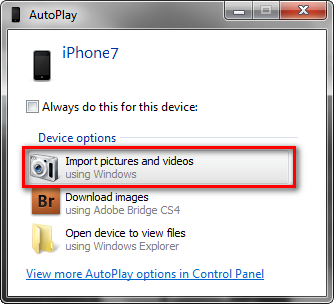
Windows 8/10:
Windows 10/8 kommer også med AutoPlay, men i likhet med Mac kan du bruke Photo App til å eksportere bilder fra iphone til PC.
- 1. Før du selv begynner, må du installere iTunes for Windows.
- 2. Koble din iPhone og Windows-datamaskin med en USB-kabel.
- 3. Det vil ta noen få øyeblikk å gjenkjenne enheten, så lanseres Photo-appen automatisk.
- 4. Klikk på Photo App, så åpnes et nytt panel.
- 5. På toppen av panelet er det en Import-knapp, klikk på den og velg bildene du vil sende.
- 6. Til slutt, klikk på Fortsett nedenfor for å importere bildene.

Og det er slik du eksporterer bilder fra iPhone til datamaskin ved hjelp av Photo App på riktig måte.
Måte 2: Send iPhone-bilder via e-post
Det er så mange programvare og apper tilgjengelig imarkedet for å overføre eller synkronisere bilder som vi har en tendens til å glemme den mest foreløpige metoden for å overføre data, og det er via e-post. Vi bruker det hver eneste dag for å sende mange ting til venner, familie, mennesker osv. Det er en effektiv metode, men det er ikke egnet til å sende store mengder bilder. Så husk dette, følg trinnene nedenfor for å bruke e-post til import av bilder:
- 1. Gå til fotoalbumet ditt, velg bildene du vil sende
- 2. Se etter alternativet "E-post" mens du åpner Dele-alternativet.
- 3. Nå, trykk på "Mail" og et nytt opprettingsvindu for e-post åpner u med alle valgte bilder som allerede er vedlagt.
- 4. Til slutt er det bare å legge inn e-postadressen og klikke på send.
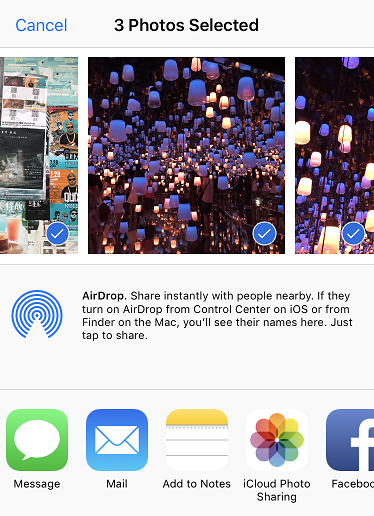

Nå får du tak i datamaskinen du vil laste neddisse bildene. Åpne posten og last ned bildene til ønsket sted. Nå vil du kunne få tilgang til iPhone-bildene dine når som helst på datamaskinen. Det er så enkelt som det!
Måte 3: Få bilder inn på PC med Cloud Software
iPhone-lagring har vært et veldig stort problem forlitt tid; Apple og forskjellige andre selskaper har gitt ut mange apper for å eliminere problemet. Det er forskjellige Cloud-lagringsapper som kan hjelpe deg med å synkronisere bildene dine med PCen din, slik at du kan laste ned dem når som helst. Noen av de største skylagringsappene er iCloud, Google Drive, Dropbox og One Drive etc.
Her vil jeg ta iCloud som eksempel, fordi det er den offisielle måten som Apple anbefaler. Du kan også velge andre apper for å fortsette.
- 1. Last ned iCloud for Windows på din PC.
- 2. Installer den og følg de riktige instruksjonene for å åpne den på Windows.
- 3. Gå nå til ‘Bilder’ og velg «iCloud Photo Library».
- 4. Klikk Bruk for å fullføre prosessen.
- 5. På iPhone, gå til “Innstillinger” og deretter til “iCloud.
- 6. Nå åpner du "Bilder" og aktiverer "iCloud Photo Library" med vippebryteren.
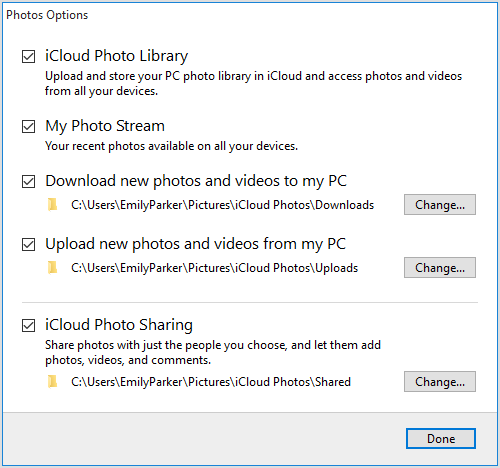

Hver gang du kobler iPhone-en til PCen din, blir alle de nye bildene og videoene dine automatisk lastet ned under Wi-Fi.

Du kan få disse bildene inne i "iCloud Photos" i File Explorer.
Sammendrag
Så her er vår omfattende guide til hvordan du gjør deteksporter bilder fra iPhone til PC. Følg guiden trinn for trinn, så vil du helt sikkert få problemet løst på kort tid. I tilfelle du vil vite det beste alternativet her, er det uten tvil Tenorshare iCareFone-programvaren. Prøv det, så hjelper det deg mye!









